
时间:2020-09-10 00:03:14 来源:www.win10xitong.com 作者:win10
现在电脑的使用率越来越频繁,用得越多,系统出现在问题的情况就越多,像今天就有网友遇到了win10系统把桌面图标变小的问题,想必我们大家以后也可能会遇到win10系统把桌面图标变小的情况,身边没有人帮忙解决win10系统把桌面图标变小的问题的话,小编先给大伙说说简单的措施:1、鼠标右键点一下空白桌面,出现“查看”,在查看中调一下图标的大中小;2、调整分辨率:鼠标点击右键找到“屏幕分辨率”字样,点开分辨率设置就很容易的把这个难题给解决了。好了,下面就由小编带来详细处理win10系统把桌面图标变小的具体处理技巧。
具体方法如下:
1、鼠标右键点一下空白桌面,出现“查看”,在查看中调一下图标的大中小;
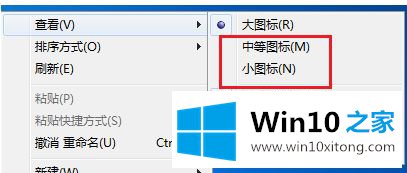
2、调整分辨率:鼠标点击右键找到“屏幕分辨率”字样,点开分辨率设置;
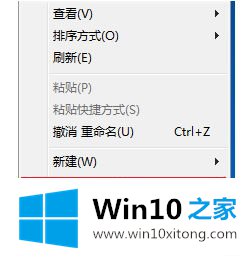
3、一般上我们采用电脑推荐的,大家也可以自由设置;
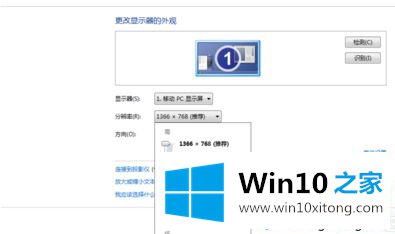
4、打开“个性化”,在个性化里左底部,鼠标左键点击“显示”;
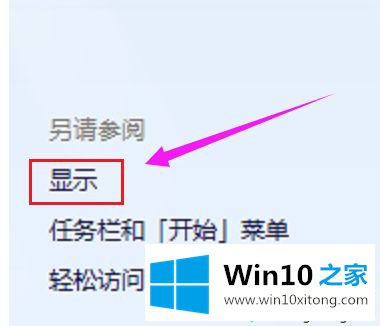
5、选择调整页面的整体大小,一般都为默认较小,然后点击“应用”;
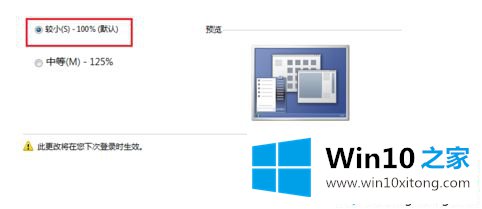
6、立即注销的话开机后图标就成为我们刚才的选择,也可以等我们想关电脑的时候再注销。
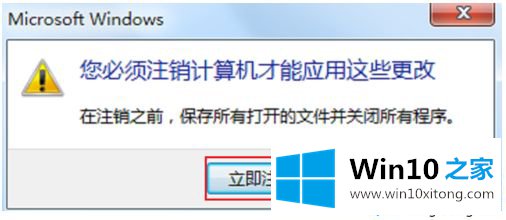
完成以上操作内容之后,win10系统把桌面图标就变小了,桌面也变得整洁多了。
在这里,小编再告诉大家,如果遇到了win10系统把桌面图标变小的问题,不要着急,可以通过以上的方法尝试解决,如果问题还不能得到解决,可以用重装系统的办法进行解决,windows系统下载可以继续关注本站。